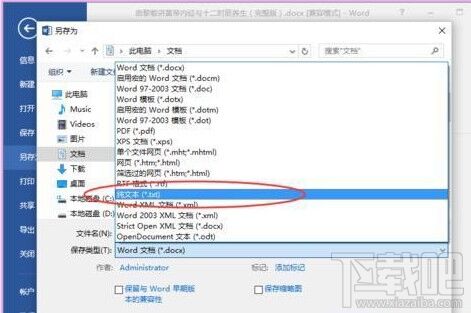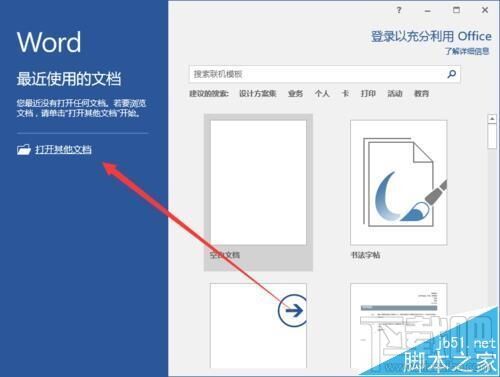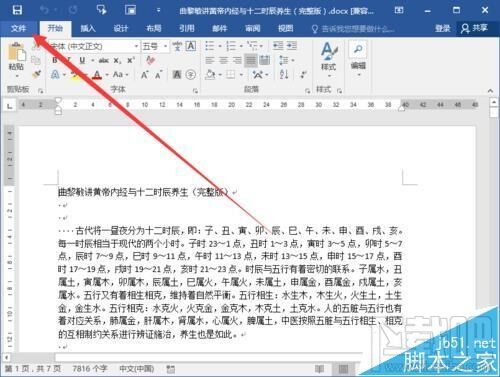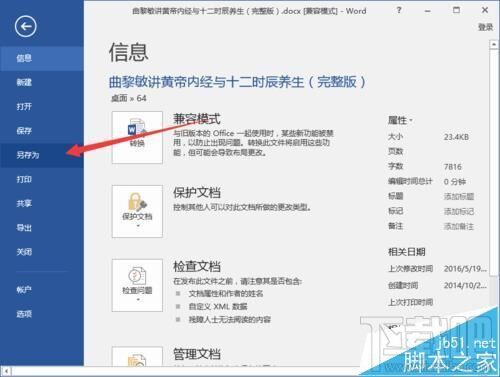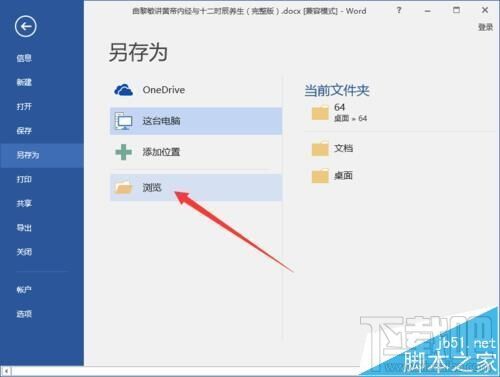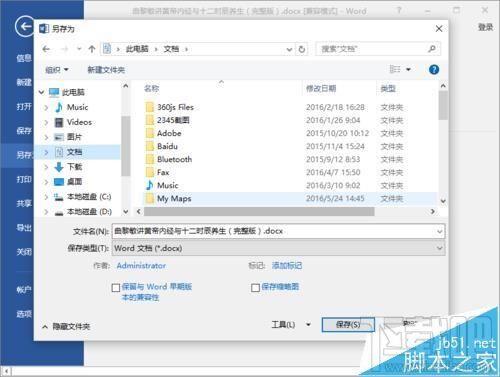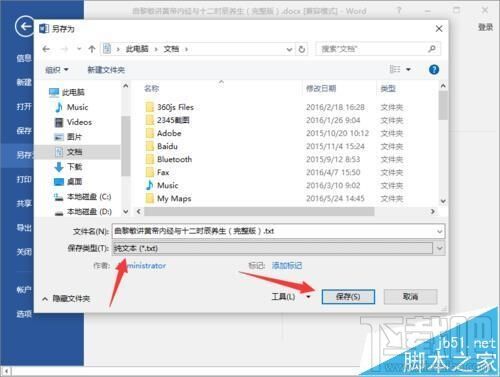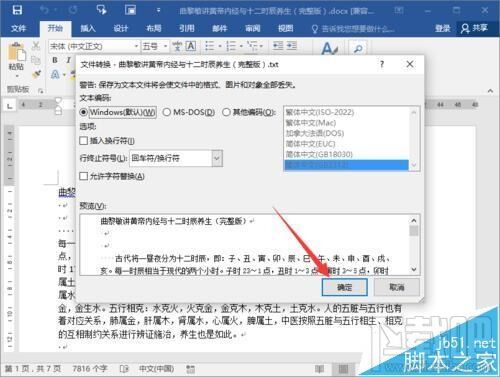Word2016怎么转换文档成txt文件
办公教程导读
收集整理了【Word2016怎么转换文档成txt文件】办公软件教程,小编现在分享给大家,供广大互联网技能从业者学习和参考。文章包含398字,纯文字阅读大概需要1分钟。
办公教程内容图文
1、鼠标左键双击计算机桌面Word2016程序图标,将其打开运行。并点击“打开其他文档”选项。打开需要编辑的Word文档。如图所示;
2、在打开的Word文档窗口中,点击左上角的“文件”选项按钮。如图所示;
3、在文件选项框中,点击“另存为”命令选项。如图所示;
4、在另存为选项的右侧窗格中,点击“浏览”选项按钮。如图所示;
5、点击“浏览”按钮后,这个时候会打开“另存为”对话框。如图所示;
6、在另存为对话框中,在保存类型中选择“纯文本(*.txt)”选项,而后点击“保存”按钮。如图所示;
7、在弹出的“文件转换”对话框中,点击“确定”按钮即可。如图所示;
办公教程总结
以上是为您收集整理的【Word2016怎么转换文档成txt文件】办公软件教程的全部内容,希望文章能够帮你了解办公软件教程Word2016怎么转换文档成txt文件。
如果觉得办公软件教程内容还不错,欢迎将网站推荐给好友。